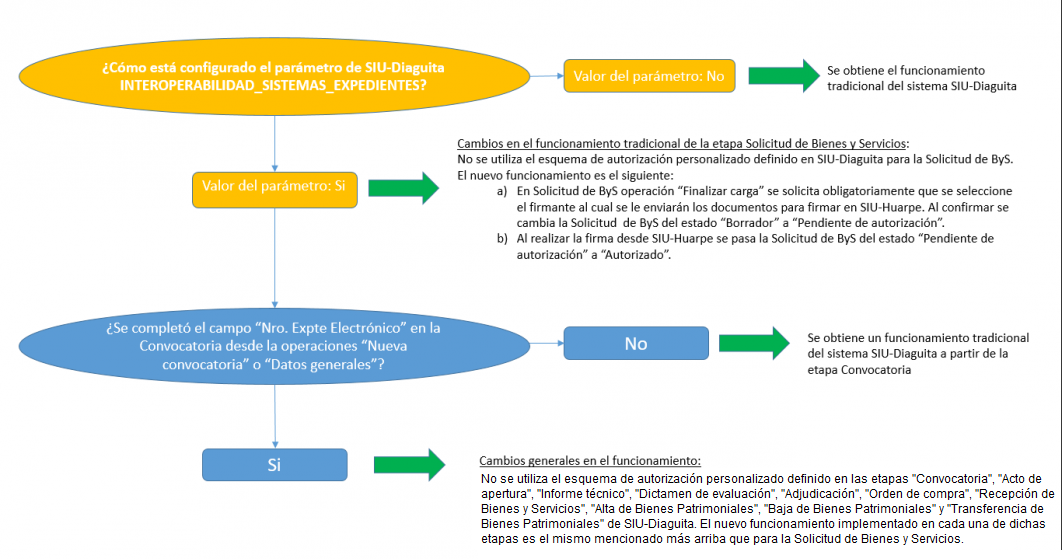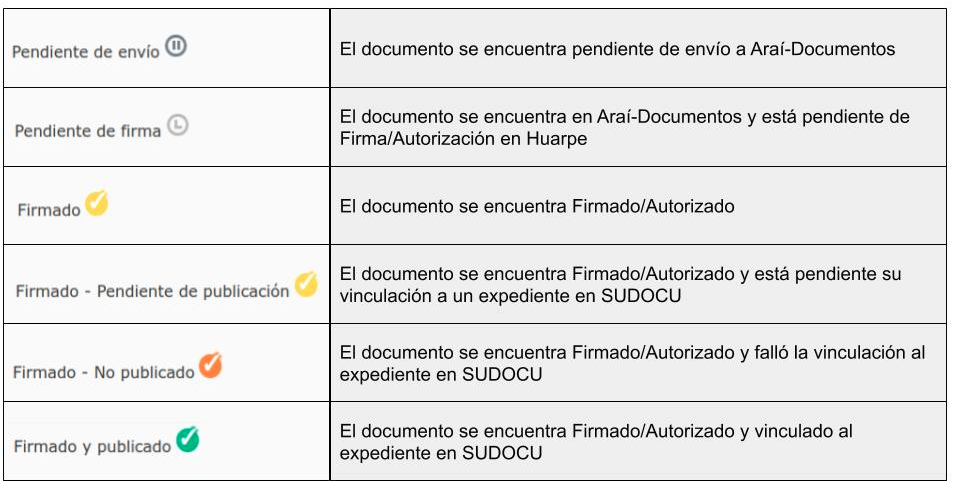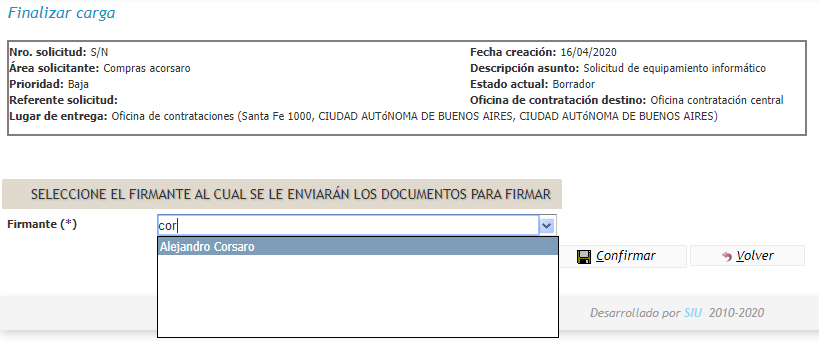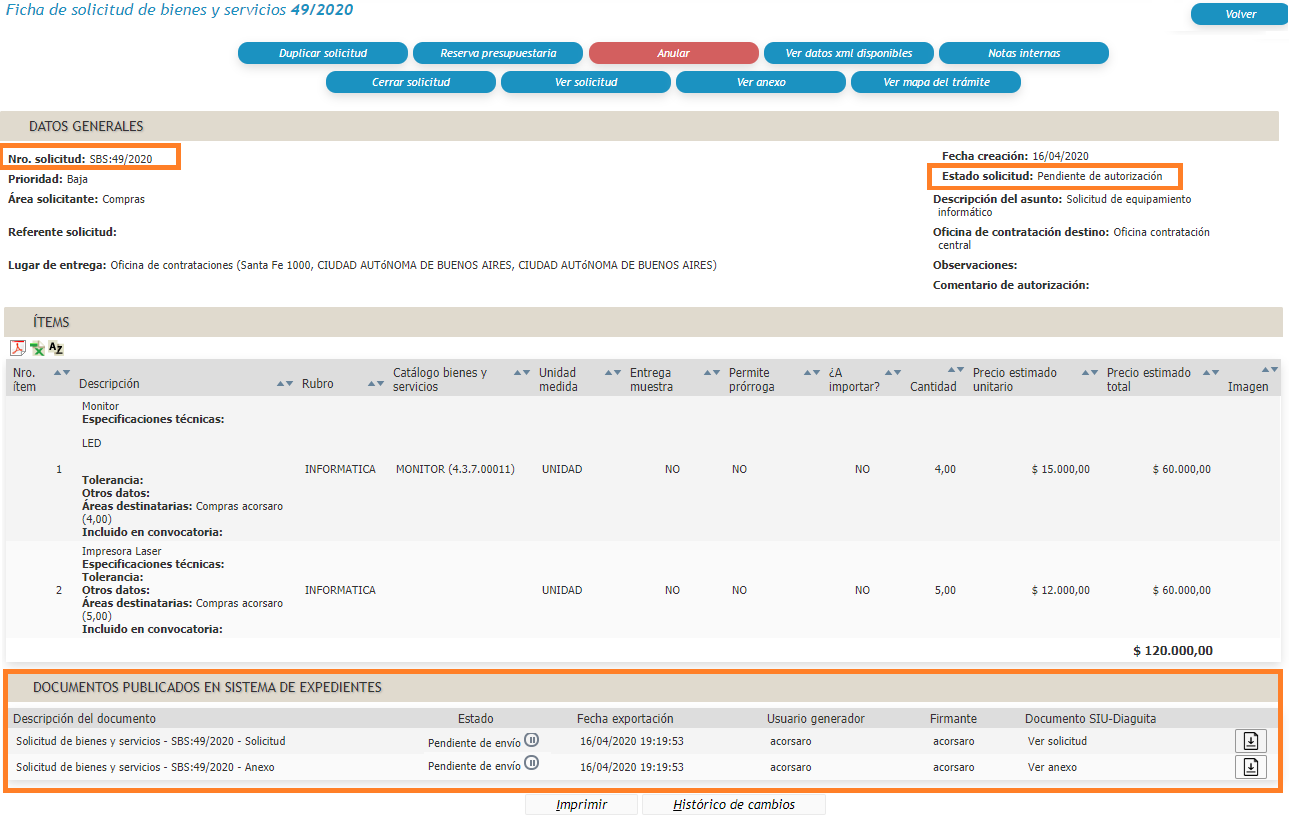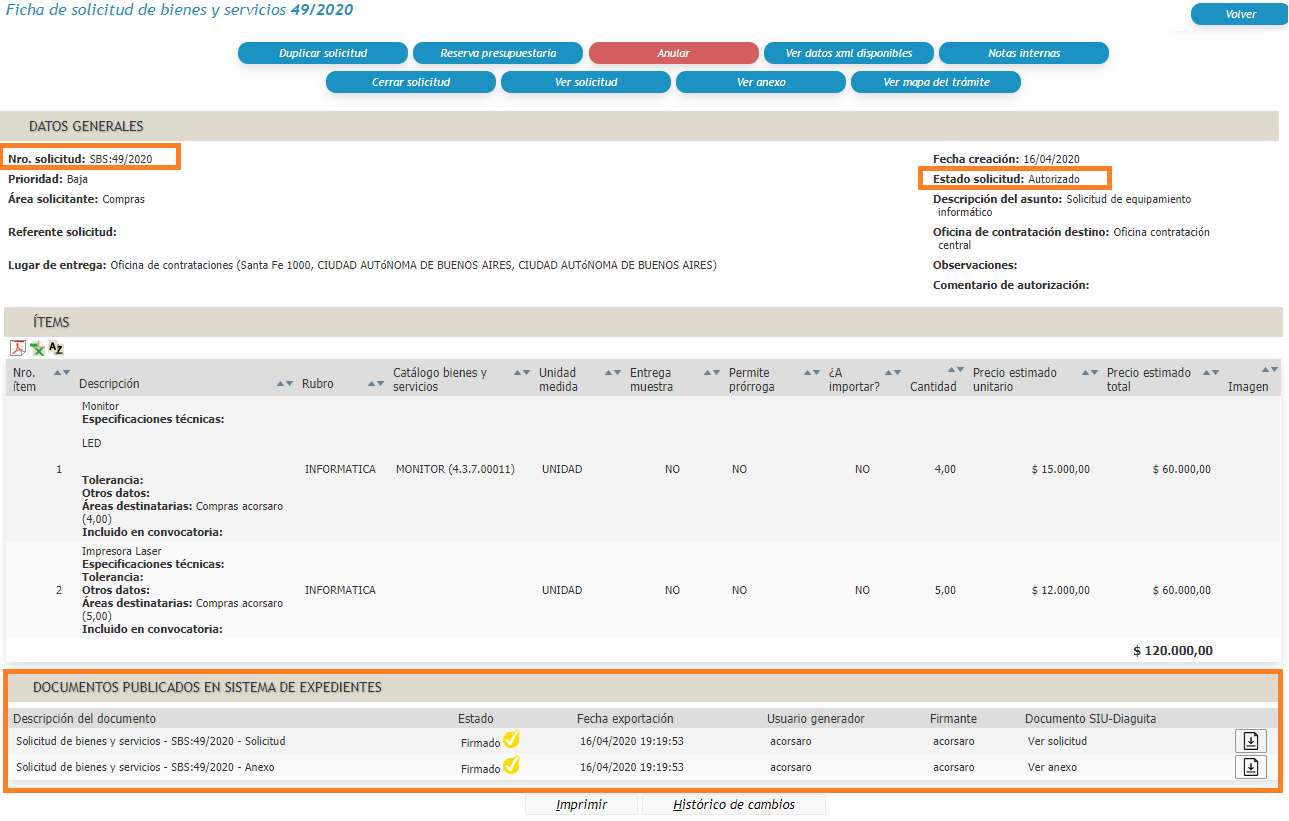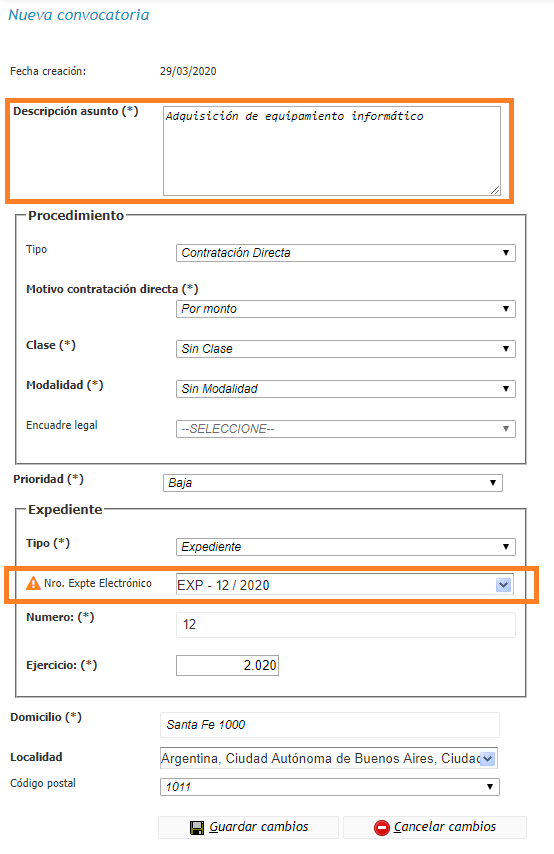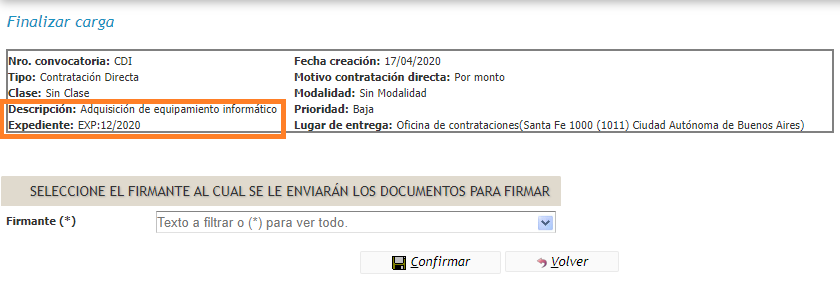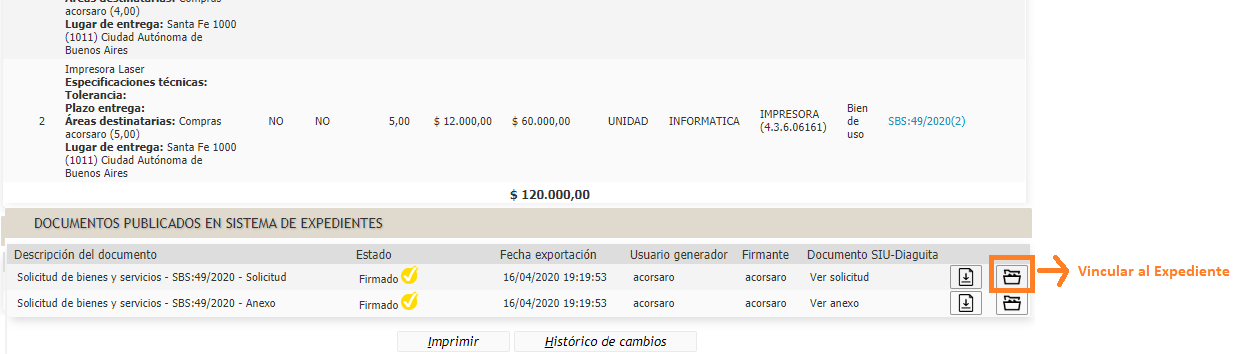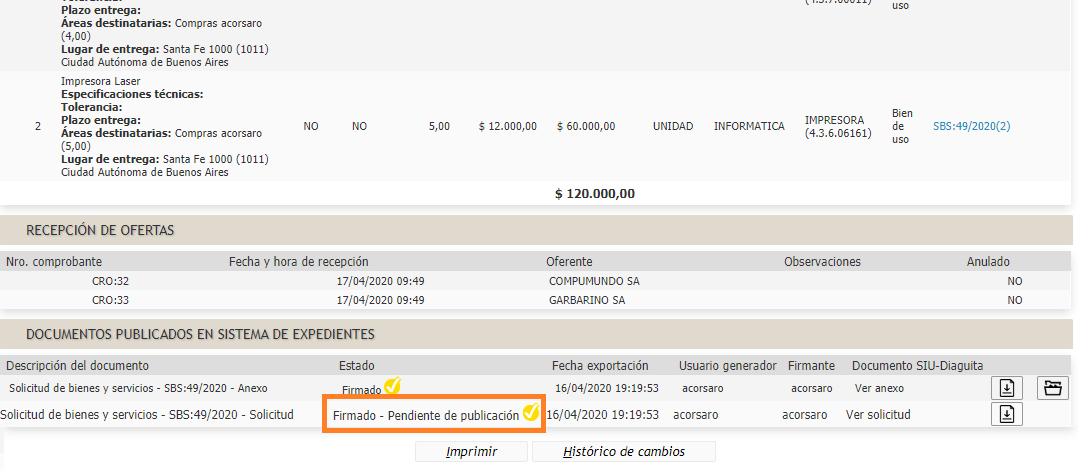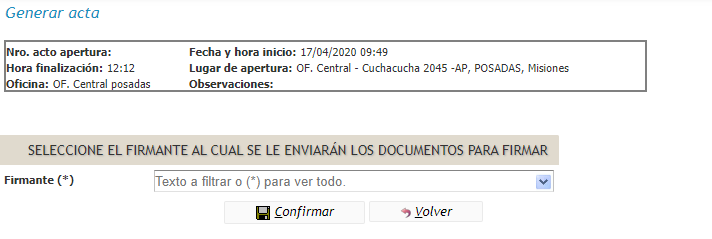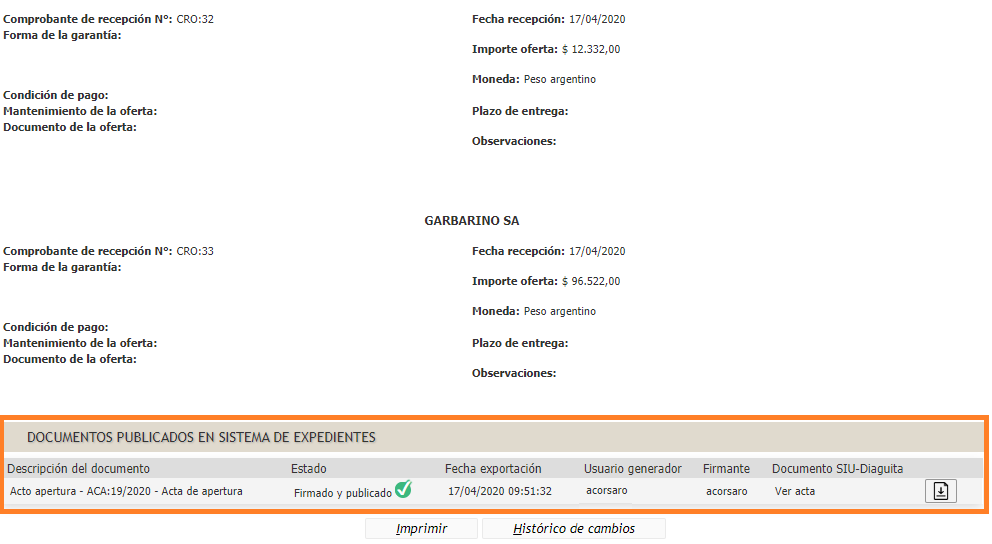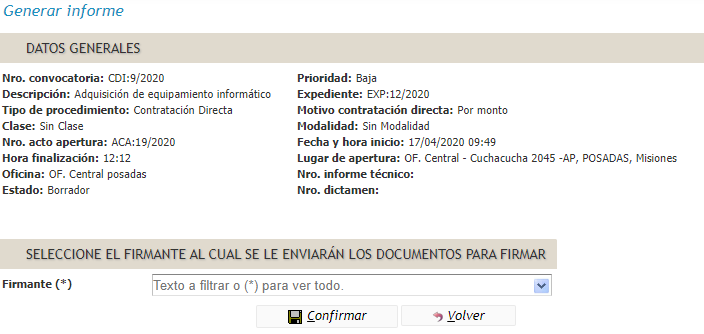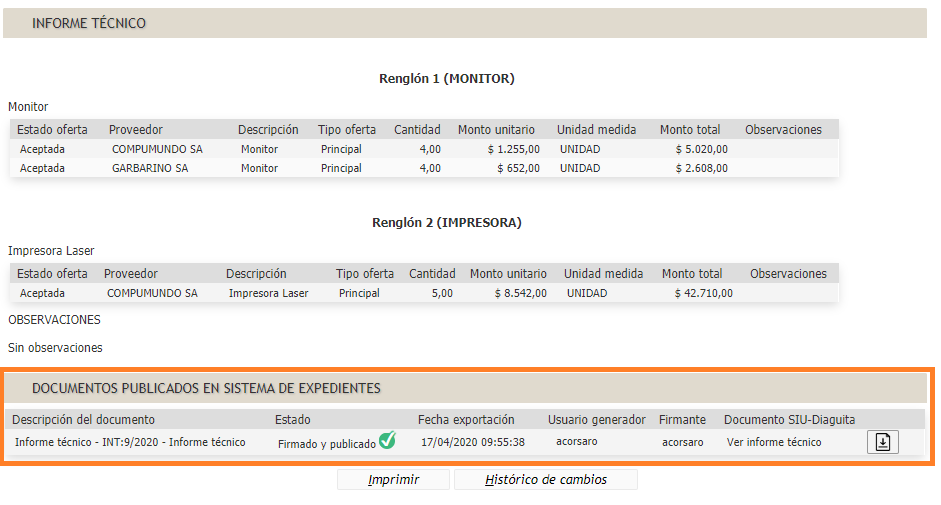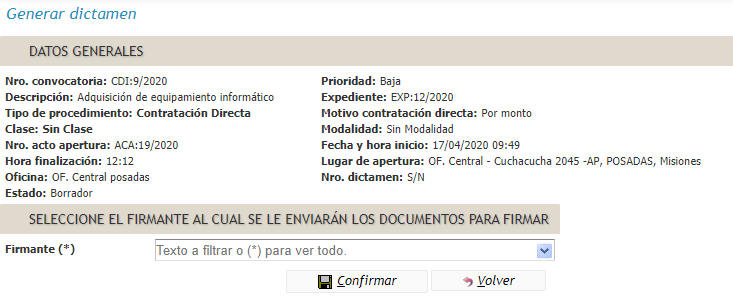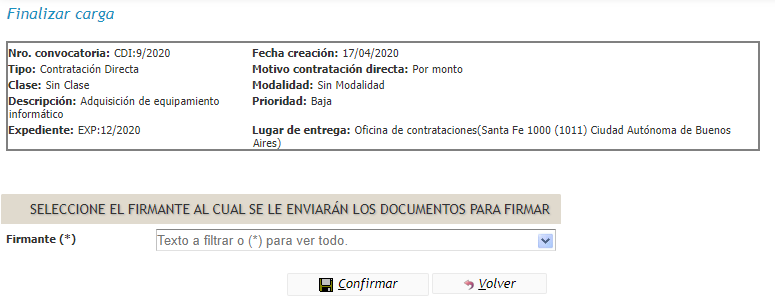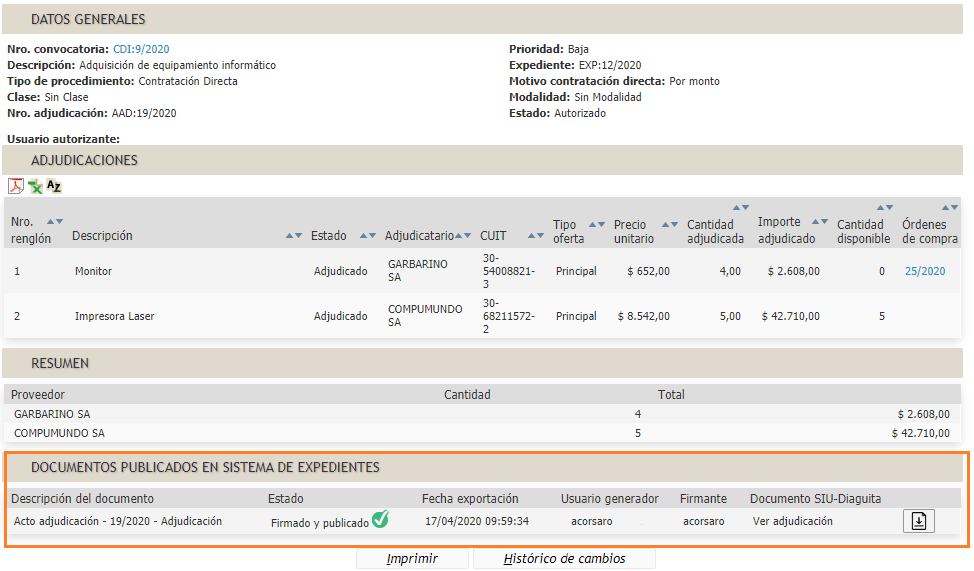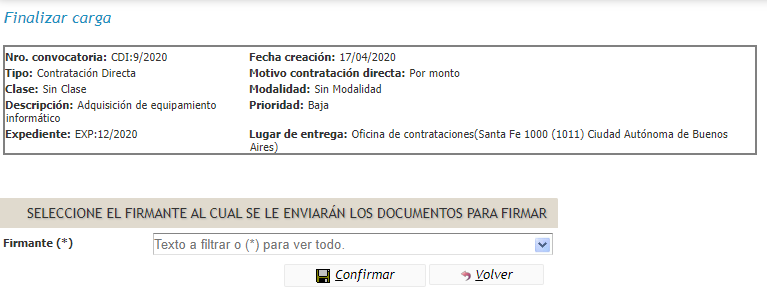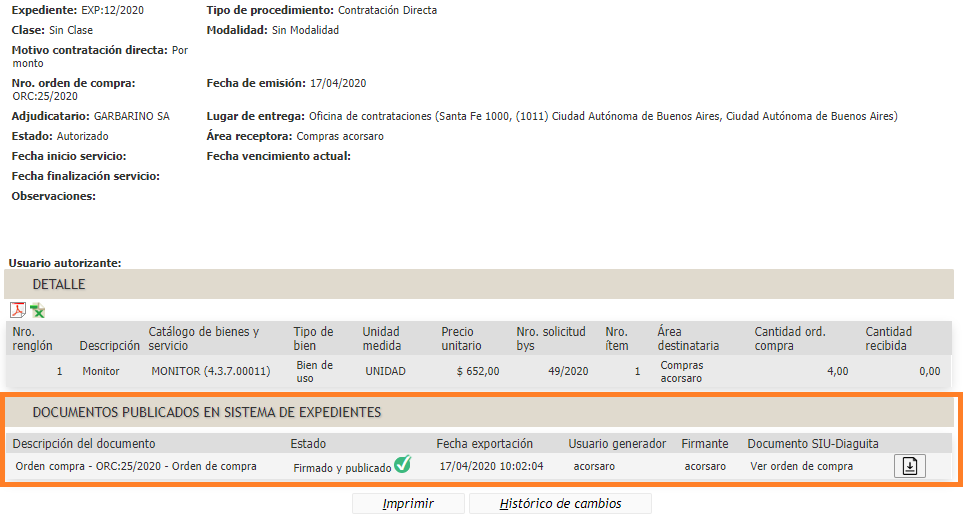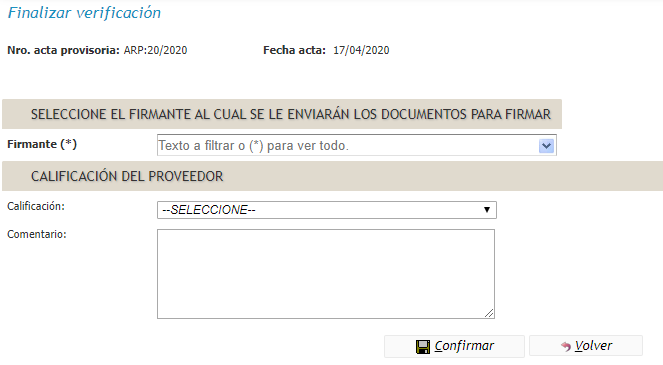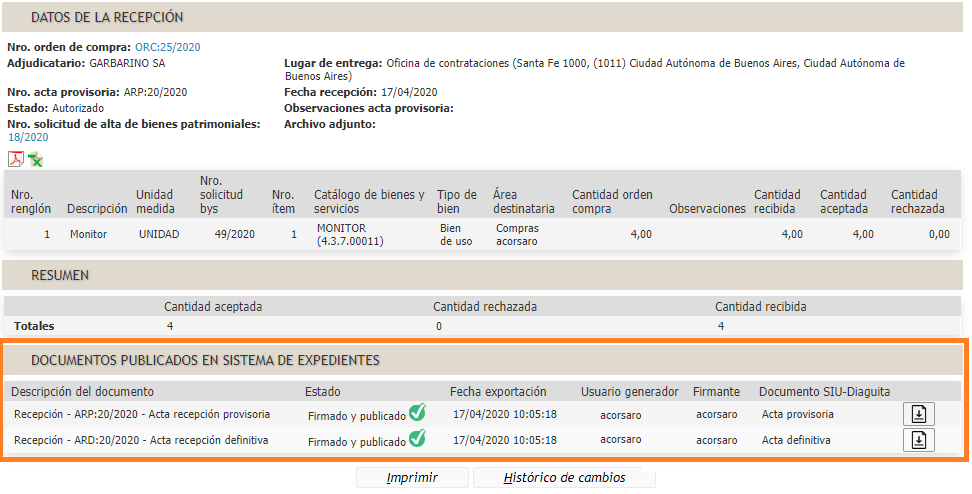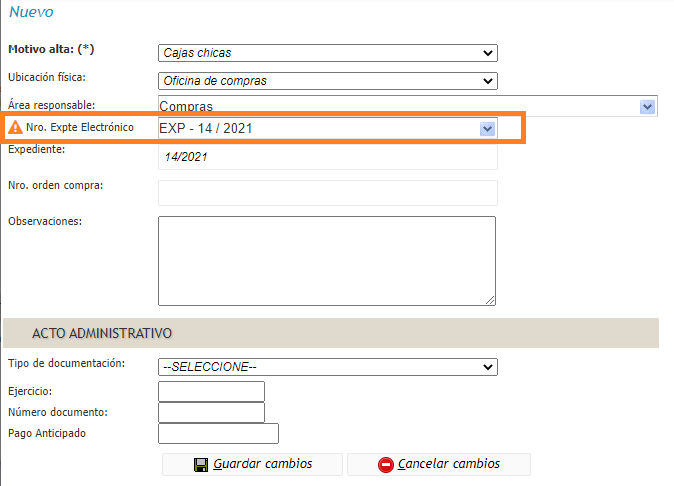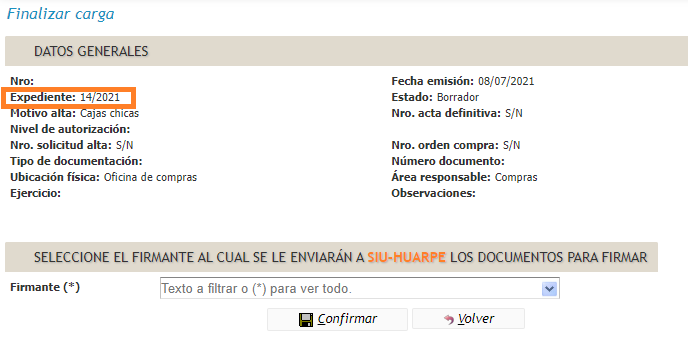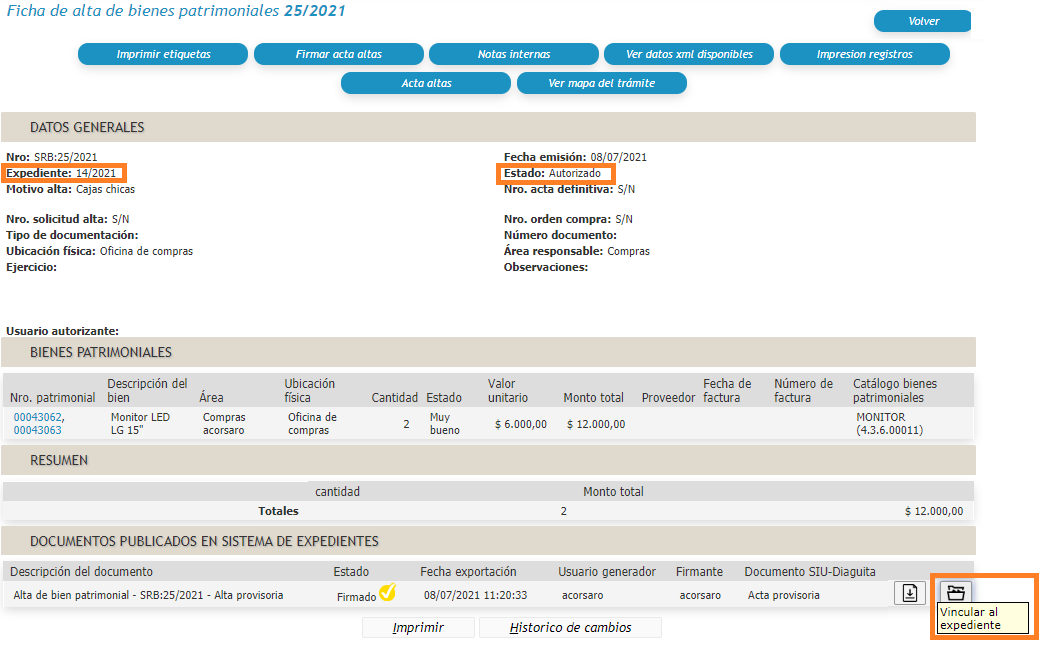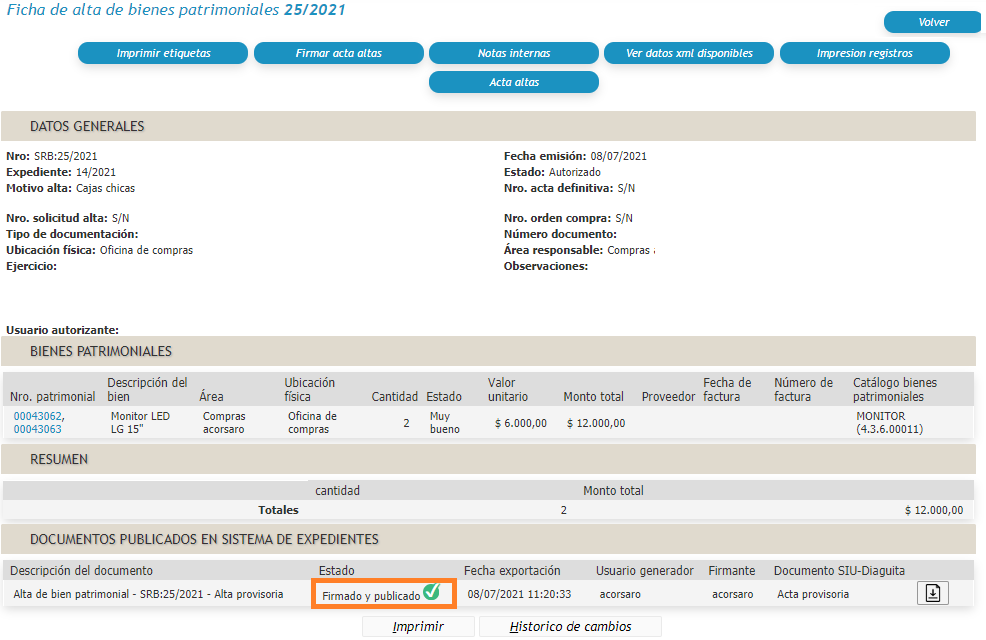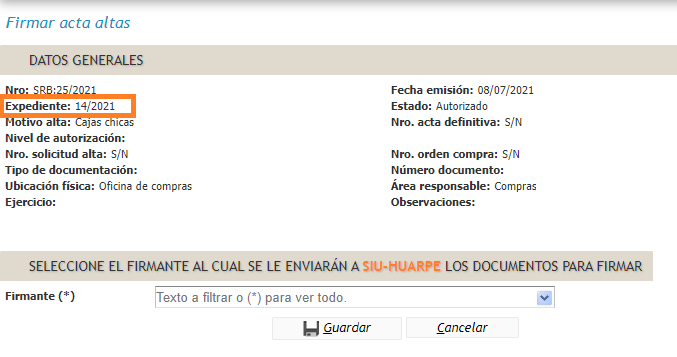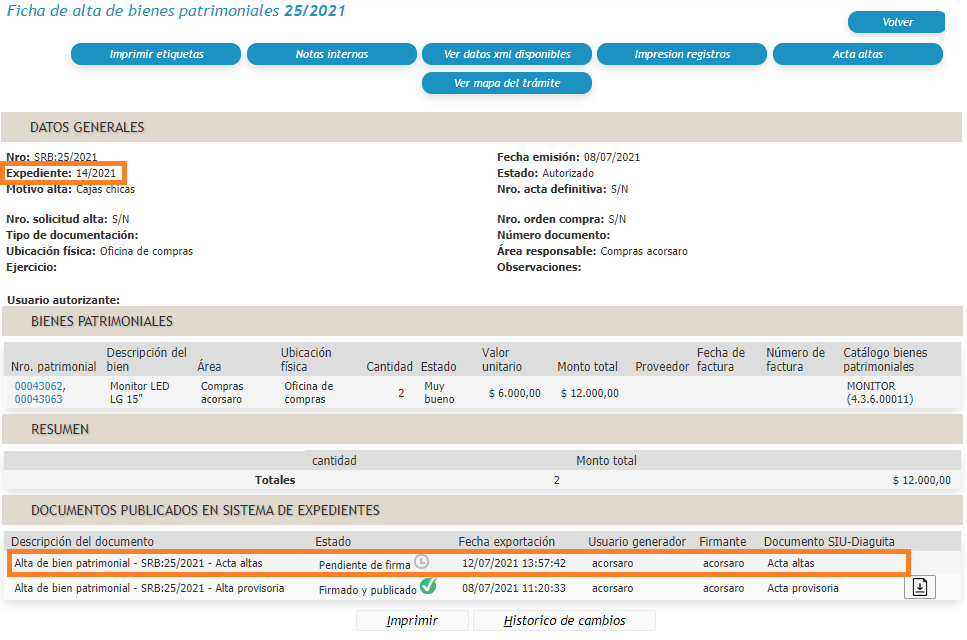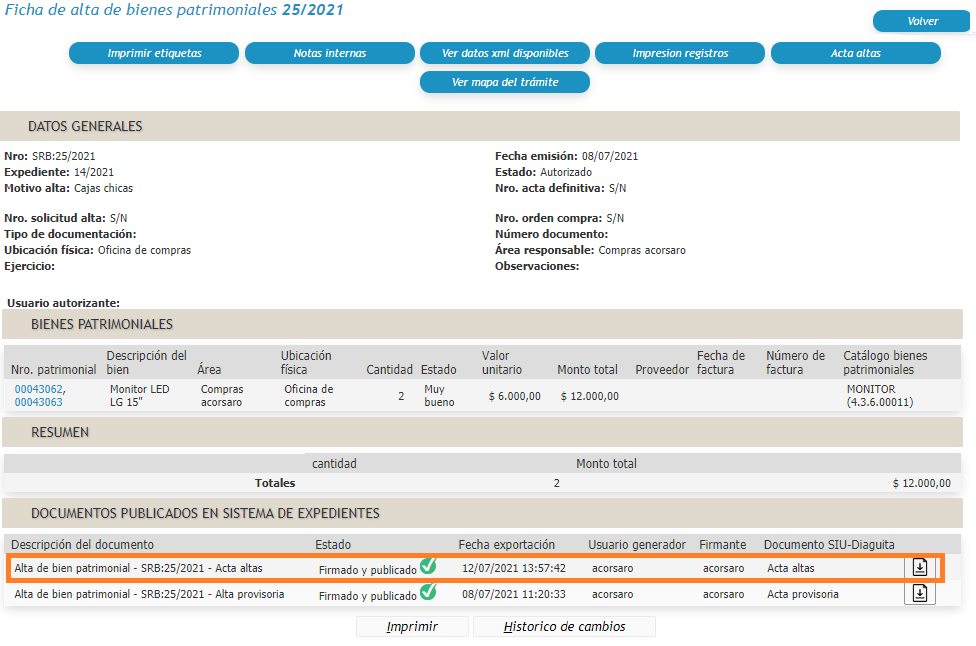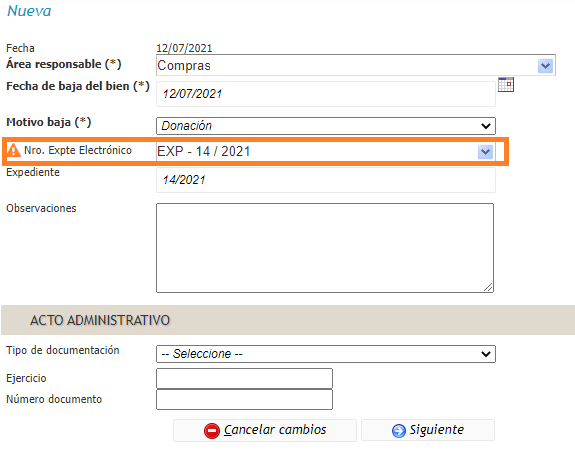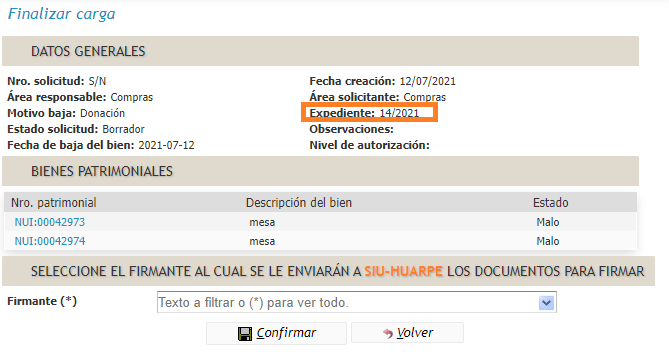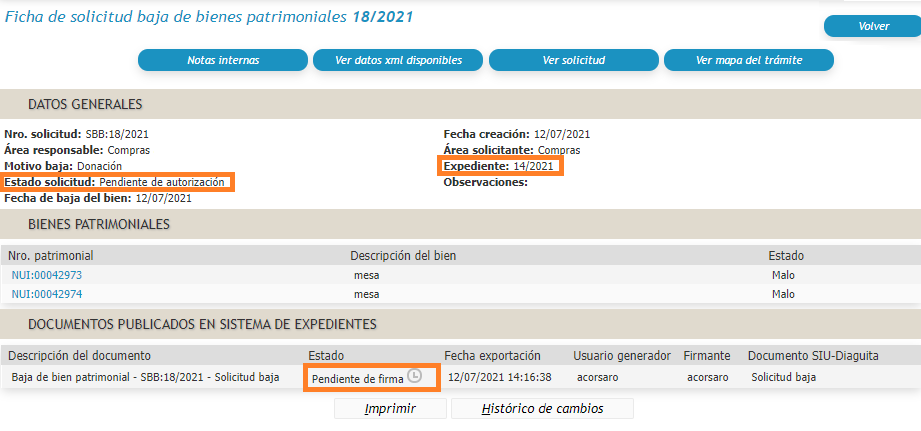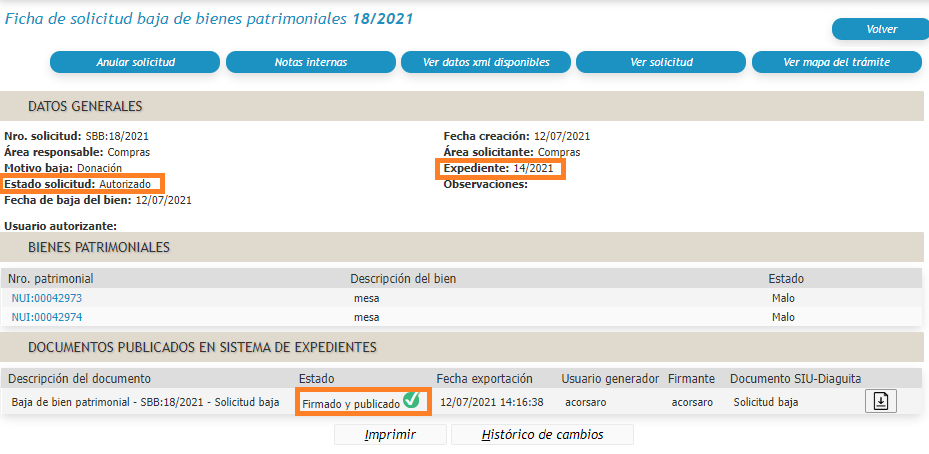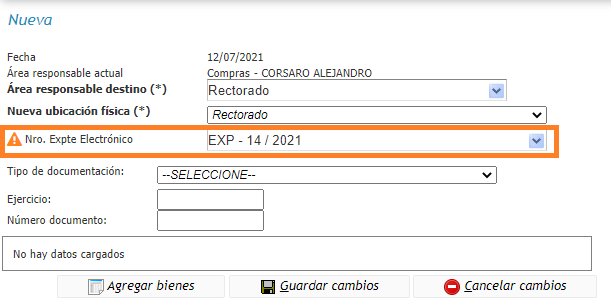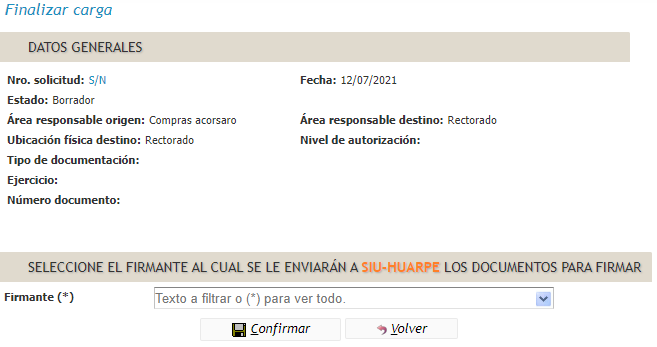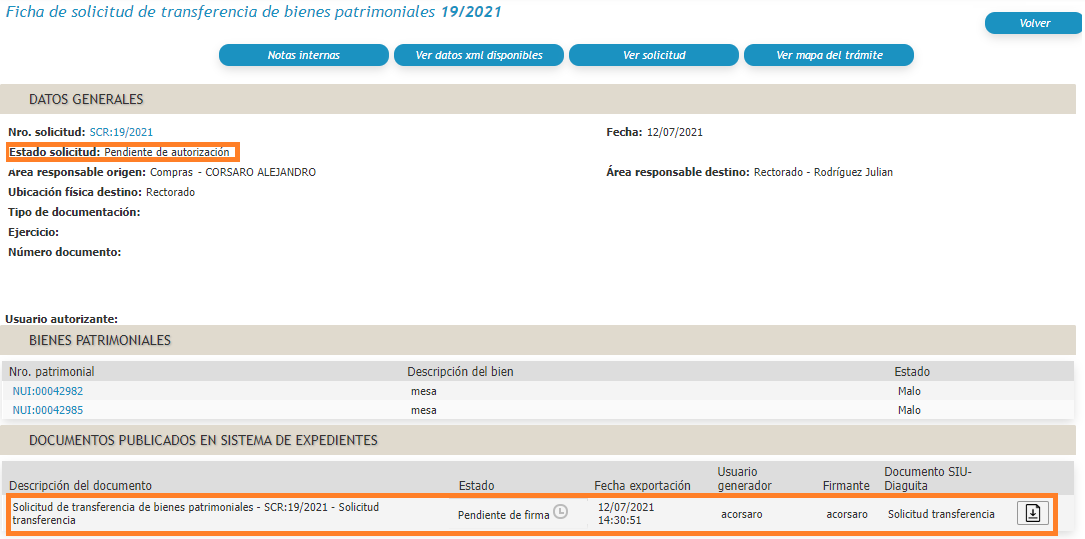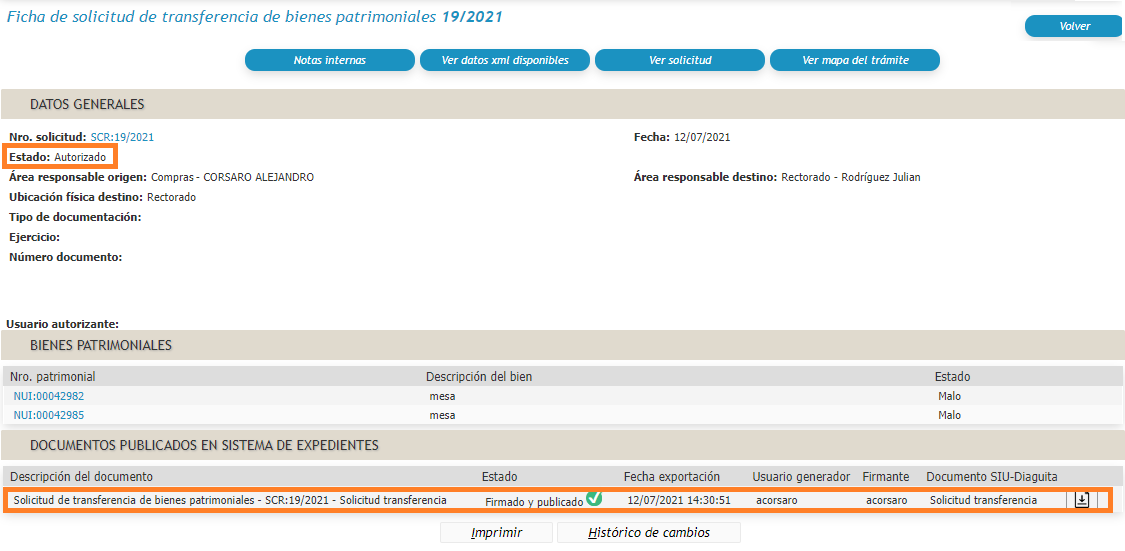Diferencia entre revisiones de «SIU-Diaguita/version3.1.0/interoperabilidad sistema expediente»
| (No se muestran 5 ediciones intermedias del mismo usuario) | |||
| Línea 4: | Línea 4: | ||
=== INTEROPERABILIDAD CON 1.x === | === INTEROPERABILIDAD CON 1.x === | ||
| − | A partir de SIU-Diaguita 3. | + | A partir de SIU-Diaguita 3.0.0 se ha implementado la interoperabilidad con el sistema de expedientes SUDOCU 1.x a través del '''Portal de Autogestión SIU-Huarpe'''. |
| − | Se recomienda ver | + | Se recomienda ver los siguientes videotutoriales: |
| + | |||
| + | '''Webinar de Expediente Digital de Compras (SIU-Diaguita, SIU-Pilagá y SUDOCU)''': https://www.youtube.com/watch?v=rIIAXmxH6mE | ||
| + | |||
| + | '''Características y configuración integración SIU-Diaguita/SUDOCU''': https://www.youtube.com/watch?v=k_jxtcr-R0c&t=5220s | ||
==== '''Esquema general de interoperabilidad con sistema de expedientes''' ==== | ==== '''Esquema general de interoperabilidad con sistema de expedientes''' ==== | ||
| − | [[Archivo:DIA intero esquema | + | [[Archivo:DIA intero esquema general5.png|1062x1062px]] |
| + | |||
| + | ==== '''Tabla de estados interacción SIU-Diaguita / Araí-Documentos''' ==== | ||
| + | |||
| + | [[Archivo:DIA-estados.png|640x640px]] | ||
==== '''Habilitación de la interoperabilidad con sistema de expediente electrónico''' ==== | ==== '''Habilitación de la interoperabilidad con sistema de expediente electrónico''' ==== | ||
| − | Ingresar al ítem de menú Administración → Parámetros y establecer el parámetro INTEROPERABILIDAD_SISTEMAS_EXPEDIENTES en el valor Si. | + | * Ingresar al ítem de menú "Administración → Parámetros" y establecer el parámetro INTEROPERABILIDAD_SISTEMAS_EXPEDIENTES en el valor Si. |
| + | * Establecer el tipo de firma que se utilizará para firmar los documentos SIU-Diaguita desde la bandeja Documentos SIU-Huarpe: ingresar al ítem de menú "Administración → Parámetros" y establecer el parámetro FIRMA_DIGITAL_NIVEL_AUTORIZACION en el valor deseado (Autorización básica, Firma digital o Autorización mixta). En el caso de elegir "Autorización mixta" se debe ingresar al menú "Administración->Tablas maestras generales->Configuración de firma por tipo de documento" para establecer en cada uno de los documentos generados por SIU-Diaguita cuál será el tipo de firma a utilizar (Autorización básica, Firma digital). | ||
==== '''Cambios que se producirán en SIU-Diaguita luego de habilitar la interoperabilidad con sistema de expediente electrónico''' ==== | ==== '''Cambios que se producirán en SIU-Diaguita luego de habilitar la interoperabilidad con sistema de expediente electrónico''' ==== | ||
Revisión actual del 16:04 13 ene 2022
Sumario
- 1 INTEROPERABILIDAD CON 1.x
- 1.1 Esquema general de interoperabilidad con sistema de expedientes
- 1.2 Tabla de estados interacción SIU-Diaguita / Araí-Documentos
- 1.3 Habilitación de la interoperabilidad con sistema de expediente electrónico
- 1.4 Cambios que se producirán en SIU-Diaguita luego de habilitar la interoperabilidad con sistema de expediente electrónico
- 1.4.1 Modelo de Compras Centralizada
- 1.4.2 Solicitud de Bienes y Servicios
- 1.4.3 Convocatoria
- 1.4.4 Acto de Apertura
- 1.4.5 Informe técnico
- 1.4.6 Dictamen de Evaluación
- 1.4.7 Adjudicación
- 1.4.8 Orden de Compra
- 1.4.9 Recepción de Bienes y Servicios
- 1.4.10 Solicitud de Alta de Bienes Patrimoniales
- 1.4.11 Alta de Bienes Patrimoniales
- 1.4.12 Solicitud de Baja de Bienes Patrimoniales
- 1.4.13 Solicitud de Transferencia de Bienes Patrimoniales
INTEROPERABILIDAD CON 1.x
A partir de SIU-Diaguita 3.0.0 se ha implementado la interoperabilidad con el sistema de expedientes SUDOCU 1.x a través del Portal de Autogestión SIU-Huarpe.
Se recomienda ver los siguientes videotutoriales:
Webinar de Expediente Digital de Compras (SIU-Diaguita, SIU-Pilagá y SUDOCU): https://www.youtube.com/watch?v=rIIAXmxH6mE
Características y configuración integración SIU-Diaguita/SUDOCU: https://www.youtube.com/watch?v=k_jxtcr-R0c&t=5220s
Esquema general de interoperabilidad con sistema de expedientes
Tabla de estados interacción SIU-Diaguita / Araí-Documentos
Habilitación de la interoperabilidad con sistema de expediente electrónico
- Ingresar al ítem de menú "Administración → Parámetros" y establecer el parámetro INTEROPERABILIDAD_SISTEMAS_EXPEDIENTES en el valor Si.
- Establecer el tipo de firma que se utilizará para firmar los documentos SIU-Diaguita desde la bandeja Documentos SIU-Huarpe: ingresar al ítem de menú "Administración → Parámetros" y establecer el parámetro FIRMA_DIGITAL_NIVEL_AUTORIZACION en el valor deseado (Autorización básica, Firma digital o Autorización mixta). En el caso de elegir "Autorización mixta" se debe ingresar al menú "Administración->Tablas maestras generales->Configuración de firma por tipo de documento" para establecer en cada uno de los documentos generados por SIU-Diaguita cuál será el tipo de firma a utilizar (Autorización básica, Firma digital).
Cambios que se producirán en SIU-Diaguita luego de habilitar la interoperabilidad con sistema de expediente electrónico
Se mencionan a continuación los cambios que se producirán en cada una de las etapas del sistema SIU-Diaguita luego de habilitar la interoperabilidad con el sistema de expediente:
Modelo de Compras Centralizada
Sin cambios
Solicitud de Bienes y Servicios
Operación "Finalizar carga"
Antes de confirmar se solicita que se seleccione el firmante al cual se le enviarán los documentos para firmar en SIU-Huarpe. Luego el sistema muestra la ficha de la Solicitud de ByS indicando el número asignado (en el ejemplo SBS: 49/2020) y que quedó en estado "Pendiente de autorización". Se adjunta una captura de pantalla:
Luego el usuario firmante al ingresar a SIU-Huarpe opción "Documentos" puede visualizar todos los documentos pendiente de autorización y utilizar el botón "Autorizar" para realizar la autorización de los mismos. Lo que originará que pasen del estado "Pendiente de autorización" a "Autorizado" (también puede utilizar los botones correspondiente para ver y descargar el documento). En este caso deberá autorizar tanto el documento de la solicitud de bys como su anexo:
Al ingresar nuevamente a la ficha de la Solicitud de ByS se puede comprobar ahora que el estado de la misma es "Autorizado" y además permite descargar los documentos desde el botón que se muestra en la siguiente pantalla:
Convocatoria
Operación "Nueva convocatoria" y "Datos generales"
Se agrega un nuevo campo llamado "Nro. Expte Electrónico", en la sección Expediente, desde donde se puede de manera opcional vincular la convocatoria a un expediente electrónico preexistente en sistema SUDOCU (dicho expediente debe haber sido creado con anterioridad en SUDOCU). Se adjunta una captura de pantalla:
Operación "Finalizar carga"
Antes de confirmar se solicita que se seleccione el firmante al cual se le enviarán los documentos para firmar en SIU-Huarpe. Luego el sistema muestra la ficha de la Convocatoria que quedó en estado "Pendiente de autorización". Se adjunta una captura de pantalla:
Nueva operación "Vincular SBS al Expte"
Se agrega un nuevo botón llamado "Vincular SBS al Expte" en la Ficha de Convocatoria. Se utiliza para incorporar (es opcional) los documentos de las Solicitudes de Bienes y Servicios que se utilizaron en la creación de renglones al Expediente de SUDOCU .
Nueva operación "Vincular al Expediente"
Se agrega un nuevo botón llamado "Vincular al Expediente" en la sección "DOCUMENTOS PUBLICADOS EN SISTEMA DE EXPEDIENTES" de la Ficha de Convocatoria. Se utiliza para vincular manualmente cada una de las Solicitudes de Bienes y Servicios al Expediente en SUDOCU . Se adjunta una captura de pantalla:
Luego de presionar el botón "Vincular al Expediente" se puede corroborar que pasa del estado "Firmado" a "Firmado - Pendiente de publicación". Se adjunta una captura de pantalla:Acto de Apertura
Se originan los siguientes cambios al funcionamiento tradicional del sistema SIU-Diaguita cuando se realiza la carga del campo "Nro. Expte. Electrónico" en la Convocatoria (es muy importante destacar que si se deja el campo "Nro. Expte. Electrónico" sin completar, el sistema SIU-Diaguita se comportará en su funcionamiento tradicional):
Operación "Generar acta"
Antes de confirmar se solicita que se seleccione el firmante al cual se le enviarán los documentos para firmar en SIU-Huarpe. Luego el sistema muestra la ficha del Acto de Apertura indicando el número asignado y que quedó en estado "Pendiente de autorización". Se adjunta una captura de pantalla:
Operación "Ficha del Acto de Apertura"
Luego de realizar la autorización desde SIU-Huarpe se pasa el estado de "Pendiente de autorización" a "Autorizado". Se adjunta una captura de pantalla:
Informe técnico
Se originan los siguientes cambios al funcionamiento tradicional del sistema SIU-Diaguita cuando se realiza la carga del campo "Nro. Expte. Electrónico" en la Convocatoria (es muy importante destacar que si se deja el campo "Nro. Expte. Electrónico" sin completar, el sistema SIU-Diaguita se comportará en su funcionamiento tradicional):
Operación "Generar informe"
Antes de confirmar se solicita que se seleccione el firmante al cual se le enviarán los documentos para firmar en SIU-Huarpe. Luego el sistema muestra la ficha del Informe Técnico indicando el número asignado y que quedó en estado "Pendiente de autorización". Se adjunta una captura de pantalla:
Operación "Ficha del Informe Técnico"
Luego de realizar la autorización desde SIU-Huarpe se pasa el estado de "Pendiente de autorización" a "Autorizado". Se adjunta una captura de pantalla:
Dictamen de Evaluación
Se originan los siguientes cambios al funcionamiento tradicional del sistema SIU-Diaguita cuando se realiza la carga del campo "Nro. Expte. Electrónico" en la Convocatoria (es muy importante destacar que si se deja el campo "Nro. Expte. Electrónico" sin completar, el sistema SIU-Diaguita se comportará en su funcionamiento tradicional):
Operación "Generar Dictamen"
Antes de confirmar se solicita que se seleccione el firmante al cual se le enviarán los documentos para firmar en SIU-Huarpe. Luego el sistema muestra la ficha del Dictamen de Evaluación indicando el número asignado y que quedó en estado "Pendiente de autorización". Se adjunta una captura de pantalla:
Operación "Ficha del Dictamen de Evaluación"
Luego de realizar la autorización desde SIU-Huarpe se pasa el estado de "Pendiente de autorización" a "Autorizado". Se adjunta una captura de pantalla:
Adjudicación
Se originan los siguientes cambios al funcionamiento tradicional del sistema SIU-Diaguita cuando se realiza la carga del campo "Nro. Expte. Electrónico" en la Convocatoria (es muy importante destacar que si se deja el campo "Nro. Expte. Electrónico" sin completar, el sistema SIU-Diaguita se comportará en su funcionamiento tradicional):
Operación "Finalizar carga"
Antes de confirmar se solicita que se seleccione el firmante al cual se le enviarán los documentos para firmar en SIU-Huarpe. Luego el sistema muestra la ficha de la Adjudicación indicando el número asignado y que quedó en estado "Pendiente de autorización". Se adjunta una captura de pantalla:
Operación "Ficha de la Adjudicación"
Luego de realizar la autorización desde SIU-Huarpe se pasa el estado de "Pendiente de autorización" a "Autorizado". Se adjunta una captura de pantalla:
Orden de Compra
Se originan los siguientes cambios al funcionamiento tradicional del sistema SIU-Diaguita cuando se realiza la carga del campo "Nro. Expte. Electrónico" en la Convocatoria (es muy importante destacar que si se deja el campo "Nro. Expte. Electrónico" sin completar, el sistema SIU-Diaguita se comportará en su funcionamiento tradicional):
Operación "Finalizar carga"
Antes de confirmar se solicita que se seleccione el firmante al cual se le enviarán los documentos para firmar en SIU-Huarpe. Luego el sistema muestra la ficha de la Orden de Compra indicando el número asignado y que quedó en estado "Pendiente de autorización". Se adjunta una captura de pantalla:
Operación "Ficha de la Orden de Compra"
Luego de realizar la autorización desde SIU-Huarpe se pasa el estado de "Pendiente de autorización" a "Autorizado". Se adjunta una captura de pantalla:
Recepción de Bienes y Servicios
Se originan los siguientes cambios al funcionamiento tradicional del sistema SIU-Diaguita cuando se realiza la carga del campo "Nro. Expte. Electrónico" en la Convocatoria (es muy importante destacar que si se deja el campo "Nro. Expte. Electrónico" sin completar, el sistema SIU-Diaguita se comportará en su funcionamiento tradicional):
Operación "Finalizar Verificación"
Antes de confirmar se solicita que se seleccione el firmante al cual se le enviarán los documentos para firmar en SIU-Huarpe. Luego el sistema muestra la ficha de la Recepción de Bienes y Servicios indicando el número asignado y que quedó en estado "Pendiente de autorización". Se adjunta una captura de pantalla:
Operación "Ficha de la Recepción de Bienes y Servicios"
Luego de realizar la autorización desde SIU-Huarpe se pasa el estado de "Pendiente de autorización" a "Autorizado". Se adjunta una captura de pantalla:
Solicitud de Alta de Bienes Patrimoniales
Sin cambios
Alta de Bienes Patrimoniales
Operación "Nueva Alta de Bienes Patrimoniales" y "Datos generales"
Se agrega un nuevo campo llamado "Nro. Expte Electrónico" desde donde se puede de manera opcional vincular el Alta de Bienes Patrimoniales a un expediente electrónico preexistente en sistema SUDOCU (dicho expediente debe haber sido creado con anterioridad en SUDOCU). Se adjunta una captura de pantalla:
Operación "Finalizar carga"
Antes de confirmar se solicita que se seleccione el firmante al cual se le enviará el documento "Acta provisoria" para firmar en SIU-Huarpe. Luego el sistema muestra la ficha de Alta de Bienes Patrimoniales que quedó en estado "Pendiente de autorización". Cabe destacar que una vez autorizado el documento "Acta provisoria", dicho documento no se incorporará de manera automática al Expediente de SUDOCU. En el caso de requerir su incorporación se deberá realizar manualmente mediante el uso del botón "Vincular al Expediente". Se adjuntan capturas de pantalla mostrando el procedimiento:
Nueva operación "Vincular al Expediente"
Se agrega un nuevo botón llamado "Vincular al Expediente" en la sección "DOCUMENTOS PUBLICADOS EN SISTEMA DE EXPEDIENTES" de la Ficha del Alta de Bienes Patrimoniales. Se utiliza para vincular manualmente el "Acta provisoria" del Alta de Bien Patrimonial al Expediente en Sudocu. Se adjunta una captura de pantalla:
Luego de presionar el botón "Vincular al Expediente" se puede corroborar que pasa del estado "Firmado" a "Firmado y publicado". Se adjunta una captura de pantalla:
Nueva operación "Firmar acta altas"
Se agrega un nuevo botón llamado "Firmar acta altas" en la la Ficha de Alta de Bienes Patrimoniales. Antes de confirmar se solicita que se seleccione el firmante al cual se le enviará el documento "Acta definitiva" para firmar en SIU-Huarpe. Cabe destacar que una vez autorizado el documento "Acta definitiva", dicho documento se incorporará de manera automática al Expediente de SUDOCU. Se adjuntan capturas de pantalla mostrando el procedimiento:
Luego de ser firmado el documento "Acta definitiva", se incorpora automáticamente al Expediente Electrónico de SUDOCU y se cambia al estado "Firmado y publicado". Se adjunta una captura de pantalla:
Solicitud de Baja de Bienes Patrimoniales
Operación "Nueva Baja de Bienes Patrimoniales" y "Datos generales"
Se agrega un nuevo campo llamado "Nro. Expte Electrónico" desde donde se puede de manera opcional vincular la Baja de Bienes Patrimoniales a un expediente electrónico preexistente en sistema SUDOCU (dicho expediente debe haber sido creado con anterioridad en SUDOCU). Se adjunta una captura de pantalla:
Operación "Finalizar carga"
Antes de confirmar se solicita que se seleccione el firmante al cual se le enviará el documento "Solicitud baja" para firmar en SIU-Huarpe. Luego el sistema muestra la ficha de Baja de Bienes Patrimoniales que quedó en estado "Pendiente de autorización". Cabe destacar que una vez autorizado el documento "Solicitud baja", dicho documento se incorporará de manera automática al Expediente de SUDOCU. Se adjunta una captura de pantalla:
Luego de ser firmado el documento "Solicitud baja", se incorpora automáticamente al Expediente Electrónico de SUDOCU y se cambia al estado "Firmado y publicado". Se adjunta una captura de pantalla:
Solicitud de Transferencia de Bienes Patrimoniales
Operación "Nueva Transferencia de Bienes Patrimoniales" y "Datos generales"
Se agrega un nuevo campo llamado "Nro. Expte Electrónico" desde donde se puede de manera opcional vincular la Transferencia de Bienes Patrimoniales a un expediente electrónico preexistente en sistema SUDOCU (dicho expediente debe haber sido creado con anterioridad en SUDOCU). Se adjunta una captura de pantalla:
Operación "Finalizar carga"
Antes de confirmar se solicita que se seleccione el firmante al cual se le enviará el documento "Solicitud transferencia" para firmar en SIU-Huarpe. Luego el sistema muestra la ficha de Baja de Bienes Patrimoniales que quedó en estado "Pendiente de autorización". Cabe destacar que una vez autorizado el documento "Solicitud transferencia", dicho documento se incorporará de manera automática al Expediente de SUDOCU. Se adjunta una captura de pantalla:
Luego de ser firmado el documento "Solicitud transferencia", se incorpora automáticamente al Expediente Electrónico de SUDOCU y se cambia al estado "Firmado y publicado". Se adjunta una captura de pantalla: